Анализ ассортимента
Анализ ассортимента Позволяет определить подмножество продуктов в базе данных.
Затем вы можете дополнительно ранжировать и фильтровать это подмножество по продажам и по классификации, чтобы оптимизировать ассортимент планограмм, при этом эффективность каждого продукта отображается в Журнал результатов (Анализ ассортимента). Результаты анализа также могут быть использованы для фильтрации и сортировки продуктов по Каталог продукции.
Одним из типичных вариантов использования является применение принципа Парето для определения наиболее ценных продуктов.
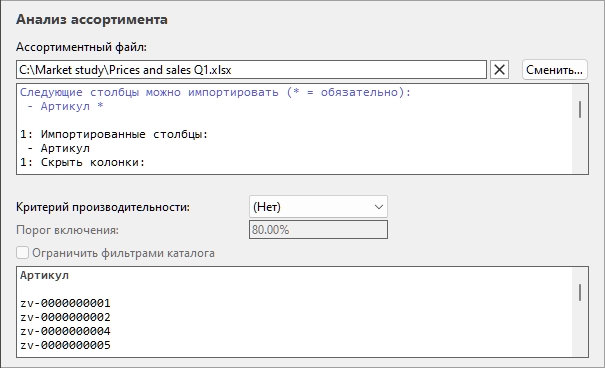
Вот типичный рабочий процесс для выполнения анализа ассортимента:
А. Определите и загрузите нужный список продуктов для анализа (Ассортиментный файл).
Б. Задайте параметры анализа (Критерий производительности, Порог включения, Ограничить фильтрами каталога). В зависимости от вашего выбора Критерий производительности, вам также может понадобиться Прайс-лист и Файл данных о продажах.
В. С полными результатами анализа можно ознакомиться в Журнал результатов (Анализ ассортимента).
Г. При необходимости можно ранжировать и фильтровать каталог продуктов на основе результатов анализа (Ассортимент (режим в Каталог продукции).
Ассортиментный файл
Файл, определяющий список продуктов, которые вы хотите проанализировать.
Он может содержать все или часть продуктов в вашей базе данных, каждый из которых перечислен Артикул.
Товары, не найденные в вашей базе данных, и отключенные товары (см. Включено) не учитываются при анализе.
- Поддерживаемые форматы файлов: Microsoft Excel (*.xls или *.xlsx)
- Файл примера: вы можете скачать следующий файл со списком продуктов во всех категориях продуктов питания в PlanogramBuilder: sample_files/assortment_analysis/assortment_analysis_sample_source_file.xlsx
Поддерживаемые столбцы (Ассортиментный файл)
Артикул: обязательный столбец с этим именем заголовка.
- Поддерживаемые значения в каждой строке: Артикул значение товара, существующего в базе данных.
- Пример: zv-0000000028
Загрузка файла ассортимента
Нажмите на Сменить.
А. Выберите файл ассортимента на своем ПК.
Б. В текстовом поле отображается путь и имя загруженного в данный момент файла ассортимента.
В. Журнал импорта отображается в текстовой области непосредственно под именем файла, чтобы вы могли проверить правильность импортированных данных.
- Синим цветом, чтобы помочь вам подготовить электронную таблицу ввода: список поддерживаемых столбцов
- Черным текстом, после импорта файла: список импортированных и игнорируемых столбцов.
Г. Красным цветом выделено после импорта файла: список ошибок
Д. Нажмите на кнопку с красным крестиком, если вы хотите выгрузить текущий файл.
Примечания:
- Анализ выполняется, как только загружается валидный файл.
- Путь к файлу сохраняется в течение сеансов PlanogramBuilder.
- PlanogramBuilder обеспечивает автоматическую перезагрузку локальных файлов данных. Это полезно, так как вы можете держать приложение Excel открытым для редактирования локальных данных, сохранять изменения в Excel с помощью Ctrl-S и мгновенно отражать изменения в PlanogramBuilder.
Советы:
- Вы можете выбрать (Ctrl + a) и скопировать (Ctrl + c) текст из журнала импорта. Это также доступно в контекстном меню.
- Вы можете увеличивать/уменьшать масштаб в окне журнала с помощью Ctrl + колесико мыши. Уровень масштабирования по умолчанию сбрасывается при переключении задач.
Параметры (Анализ ассортимента)
Следующие параметры позволяют настроить анализ.
Критерий производительности
Выпадающий список с выбором критериев ранжирования товаров.
- Поддерживаемые значения:
(Нет) (Анализ ассортимента)
Этот выбор позволяет создать поднабор базы данных на основе Ассортиментный файл, но без какого-либо анализа. Продукты перечислены Артикул в алфавитном порядке в Журнал результатов (Анализ ассортимента).
Заметка: Требует Ассортиментный файл
Кончик: Для работы с подмножеством вашей базы данных в каталоге товаров используйте этот метод в сочетании с Ассортимент (режим в Каталог продукции).
Наценка (Анализ ассортимента)
Этот выбор сортирует товары по величине наценки в зависимости от проданного количества.
|
|
|
|
× |
|
|
= |
Наценка (Анализ ассортимента) |
Заметка: Требует Ассортиментный файл, Прайс-лист и Файл данных о продажах
Кол-во продаж (Анализ ассортимента)
Этот выбор сортирует товары по количеству проданных товаров, определенному в Файл данных о продажах, не принимая во внимание денежную стоимость каждого товара. Товар с наибольшим количеством проданных единиц занимает первое место, а наименьшее количество проданных единиц — последнее.
Заметка: Требует Ассортиментный файл и Файл данных о продажах
Стоимость продажи (без налога) (Анализ ассортимента)
При этом товары сортируются по сумме денег, полученных от продаж до вычета налогов. Продукт с наибольшей выручкой от продаж занимает первое место, а продукт с наименьшей выручкой от продаж — последнее.
|
|
|
|
× |
|
|
= |
Стоимость продажи (без налога) (Анализ ассортимента) |
Заметка: Требует Ассортиментный файл, Прайс-лист и Файл данных о продажах
Стоимость продажи (включая налог) (Анализ ассортимента)
При этом товары сортируются по сумме денег, полученных от продаж, включая налоги. Продукт с наибольшей выручкой от продаж занимает первое место, а продукт с наименьшей выручкой от продаж — последнее.
|
|
|
|
× |
|
|
= |
Стоимость продажи (включая налог) (Анализ ассортимента) |
Заметка: Требует Ассортиментный файл, Прайс-лист и Файл данных о продажах
Порог включения
Этот параметр позволяет указать процентное пороговое значение, определяющее, какие продукты достаточно ценны, чтобы их сохранить.
Этот тип анализа использует так называемый принцип Парето для определения жизненно важных и тривиальных многих продуктов. Применительно к продажам этот принцип гласит, что подавляющее большинство ваших результатов генерируется небольшим процентом продуктов.
- Поддерживаемые значения: положительное числовое процентное значение [0-9 и десятичная запятая] (0%-100%)
- Значение по умолчанию: 80%
- Пример: 100%
Порог включения представляет собой кумулятивные процентные значения, которых вы хотите достичь, чтобы решить, какие продукты входят в число жизненно важных. Часто используется соотношение 80/20 (значение 80%), но вы можете ввести любое желаемое процентное значение.
Пример анализа:
С 80% и используя Стоимость продажи (без налога) (Анализ ассортимента) В качестве критерия эффективности анализ работает следующим образом:
А. Анализируются товары, перечисленные в вашем Ассортиментном файле.
Б. Они ранжируются по Стоимость продажи (без налога) (Анализ ассортимента).
В. Начиная с продукта с самым высоким рейтингом, Стоимость продажи (без налога) (Анализ ассортимента) добавляются для каждого товара до тех пор, пока их сумма не достигнет порога в 80%. Эти продукты оцениваются анализом выше порога (жизненно важные немногие).
Г. Остальные продукты, для которых промежуточный итог Стоимость продажи (без налога) (Анализ ассортимента) составляет 20% или менее от общего числа, которые оцениваются анализом ниже порогового значения (тривиальное большинство).
Ниже приведен журнал результатов анализа для приведенного выше примера с 11 продуктами. В этом примере достаточно 4 товара (зеленым цветом), чтобы достичь не менее 80% выручки. Остальные 7 товаров (выделены красным цветом) составляют менее 20% выручки:
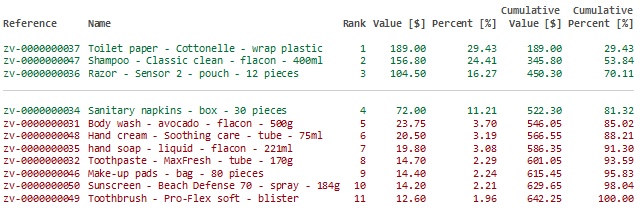
Ниже приведен типичный график Парето, иллюстрирующий тот же пример:
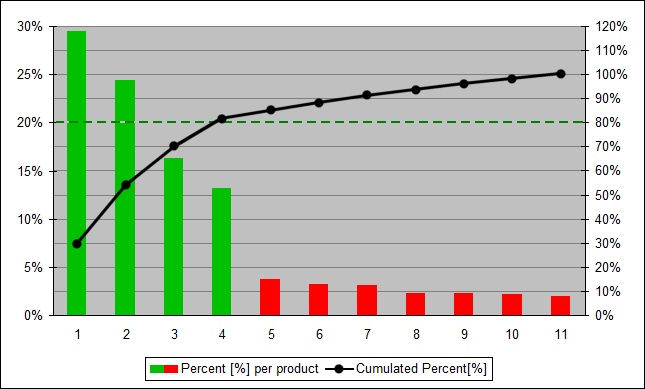
Ограничить фильтрами каталога
Переключает, ограничивая анализ продуктами, отфильтрованными в данный момент по Иерархия классификации (Каталог продукции) в Каталог продукции.
- Поддерживаемые значения:
- Галочка: Анализ проводится только на продуктах в Ассортиментный файл принадлежность к классификационному уровню, выбранному в данный момент в Каталог продукции. Товары, не находящиеся на текущем выбранном уровне, игнорируются анализом.
Совет: Используйте этот метод для анализа продаж по любой категории, бренду или другим свойствам классификации товаров, которые вы определили. Например, выберите любую категорию в каталоге товаров и сразу посмотрите, как товары ранжируются именно в этой категории.
- Флажок не установлен: Анализ проводится по всем продуктам в Ассортиментный файл. В этом случае результаты анализа ассортимента будут одинаковыми, независимо от того, какой уровень классификации выбран в Каталог продукции.
- Значение по умолчанию: флажок не установлен
Журнал результатов (Анализ ассортимента)
После погрузки Ассортиментный файл, результаты анализа отображаются в области журнала, перечисляя по одному продукту в строке.
- В чёрный Текст без результата: игнорируемые товары (исключенные Ограничить фильтрами каталога)
- Красным цветом без результата: игнорируемые товары с пропущенными значениями.
- В зеленый Текст с результатами: Продукты в пределах Порог включения.
- В красный Текст с результатами: Продукты снаружи Порог включения.
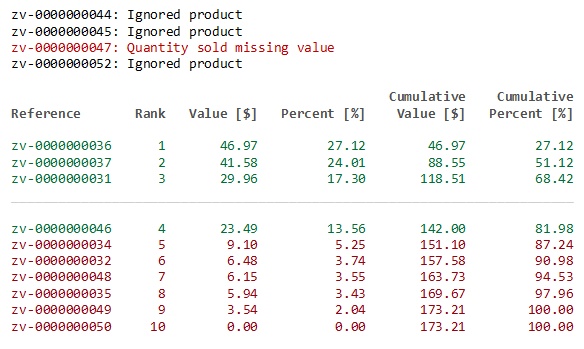
Совет: вы можете увеличивать/уменьшать масштаб в окне журнала с помощью Ctrl + колесико мыши. Уровень масштабирования по умолчанию сбрасывается при переключении задач.
Примечания:
- Неопределенные метрики отображаются со значением Н/Д.
- Метрики, основанные на неполных данных, имеют значение (MD) (отсутствующие данные), добавленное к вычисленному значению.
Контекстное меню журнала (Анализ ассортимента)
Щелкните правой кнопкой мыши в области журнала, чтобы увидеть его контекстное меню.
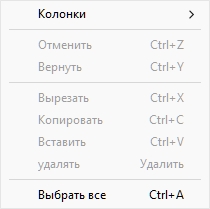
Доступны следующие инструменты и опции:
- Колонки: Позволяет выбрать столбцы для отображения в журнале:
-
- Артикул: столбец с Артикул каждого продукта.
- Наименование: столбец с Наименование (Свойства предмета) каждого продукта.
- Степень: столбец, показывающий ранжирование каждого продукта в анализе.
- Значение: столбец с результатом анализа по каждому продукту.
- Процентов: столбец с результатом анализа, в процентах от общего количества всех анализируемых продуктов.
- Накопительный Значение: столбец с результатом анализа для кумулятивных значений анализируемых продуктов до текущего продукта в списке.
- Накопительный Процентов: столбец с результатом анализа для кумулятивных значений анализируемых продуктов до текущего продукта в списке в процентах от общего количества всех анализируемых продуктов.
- Копировать: позволяет скопировать выделенный текст из журнала (Ctrl + c).
- Выбрать все: выделяет весь текст в журнале (Ctrl + a).
Совет: Чтобы сохранить цвета и формат текста при вставке результатов анализа в другое приложение, выберите метод вставки с меткой Форматированный формат текста, форматированный текст RTF или Сохранить формат.
Ассортимент (режим в Каталог продукции)
В дополнение к просмотру результатов в Журнал результатов (Анализ ассортимента), вы также можете использовать результаты анализа ассортимента для ранжирования и фильтрации товаров в Каталог продукции.
Это очень полезно, чтобы помочь вам легко найти наиболее эффективные продукты при построении планограммы.
- Поддерживаемые значения:
- Галочка: Результаты анализа не отображаются в Каталог продукции. В этом режиме в каталоге отображается отражение результатов анализа вашего ассортимента:
- Продукты сортируются от самых эффективных до наименее эффективных.
- Их соответствующие проценты производительности отображаются синим цветом под миниатюрами продуктов. Процентные значения будут отличаться, если Ограничить фильтрами каталога отмечена или не отмечена.
- Продукты с низкими эксплуатационными характеристиками (за пределами указанных Порог включения) скрыты в списке каталога.
- Флажок не установлен: Результаты анализа не отображаются в Каталог продукции.
- Значение по умолчанию: флажок не установлен
Резолюция:
А. Выполнять Анализ ассортимента в соответствии с инструкциями, приведенными в предыдущих разделах.
Б. Переключитесь на задачу: Продукты.
В. Установите флажок с именем Ассортимент. Он расположен чуть выше фильтра поиска и появляется только тогда, когда Анализ ассортимента активен.
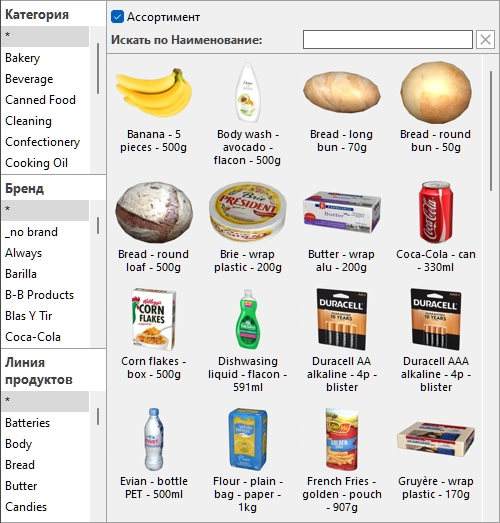
Примечания:
- В этот режим вы по-прежнему можете использовать Искать по Текст (Каталог продукции) в рамках отображаемых товаров.
- Просто снимите флажок Ассортимент отображать каталог товаров со всеми товарами и без учета результатов Анализ ассортимента.
- Неопределенные метрики отображаются со значением Н/Д.
- Метрики, основанные на неполных данных, имеют значение (MD) (отсутствующие данные), добавленное к вычисленному значению.